Kako izvesti Google dokumente u Microsoft Office format na računalu

Google Dokumenti nude sjajan način suradnje na dokumentima s drugima na mreži. Ali ponekad ćete ih trebati preuzeti na svoje računalo u obliku Microsoft Officea. Evo kako.
Google svojim korisnicima nudi besplatni softver za uredpaket koji se zove Google dokumenti. Omogućuje osnovne aplikacije za izradu dokumenata usporedive s Microsoft Officeom. Ali nije toliko moćan i nema sve alate i sposobnosti Microsoftovog softverskog paketa. Dakle, možda su slučajevi da te dokumente morate izvesti na Google disku na svoje računalo ili Mac.
Izvezite Google dokument u Microsoft Office Format
Ako već imate otvorenu glavu Google Doca Datoteka> Preuzmi kao> Microsoft Word (.docx) s alatne trake.
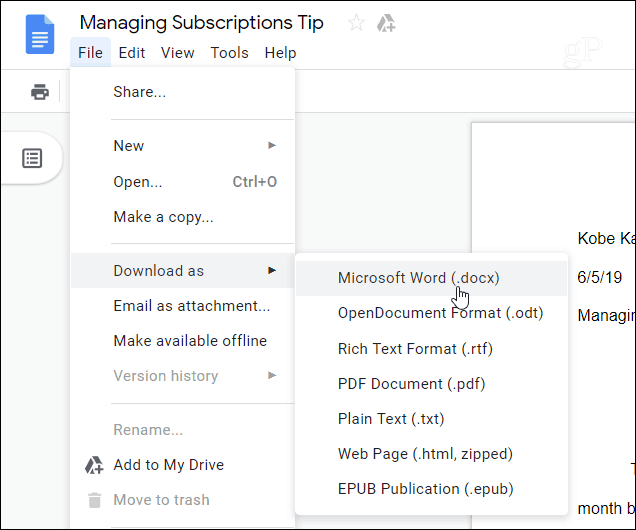
Zatim potražite mjesto na računalu na kojem želite spremiti dokument, dodijelite mu ime i kliknite gumb "Spremi".
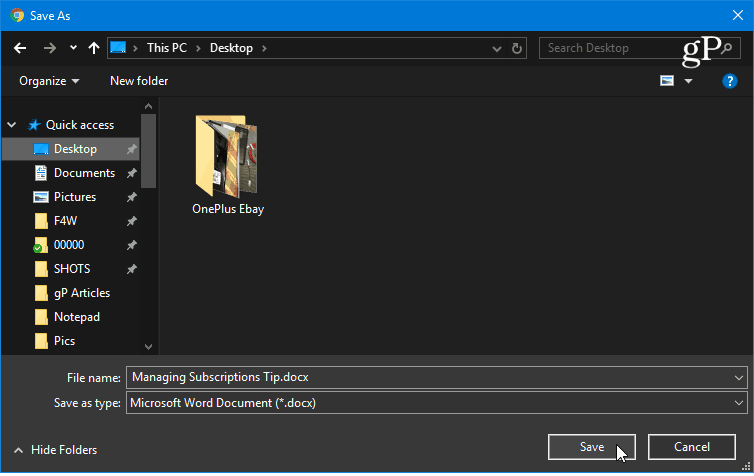
Sada možete doći do mjesta na kojem ste spremili dokument i naći ćete ga u odgovarajućem obliku datoteke Microsoft Officea. A možete je otvoriti u programu Word ili drugim Officeovim aplikacijama.
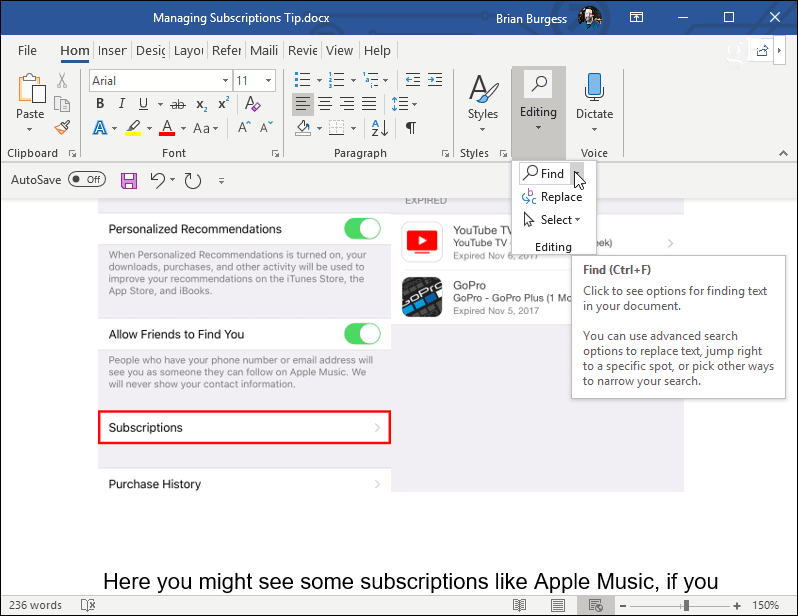
Izvezite više Google dokumenata u Microsoft Office
Naravno, mogu postojati slučajevi kad trebate izvoziti više od jednog dokumenta odjednom. Da biste to učinili, prijavite se na Google pogon i otvorite svoju zbirku dokumenata. Drži dolje ctrl tipku (Cmd na macOS-u) i istaknite one koje trebate. Zatim kliknite desnom tipkom miša i odaberite "Download" s izbornika.
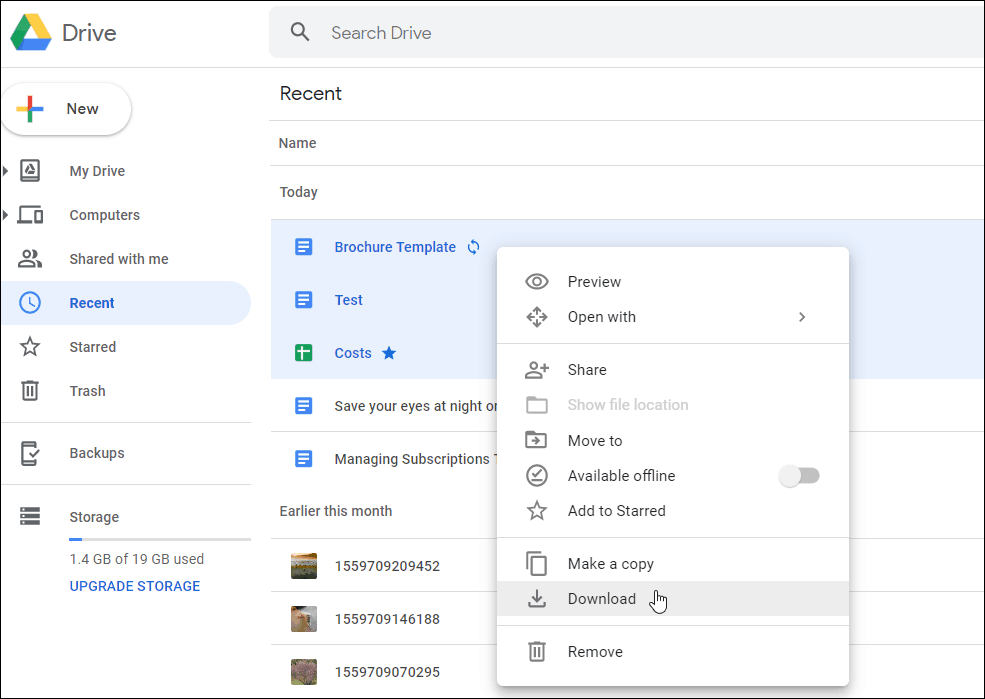
Google Dokumenti premjestit će sve vaše dokumente u Zip mapu radi preuzimanja. Imajte na umu da će trajati vrijeme koje ovisi o njihovoj veličini i brzini vaše veze.
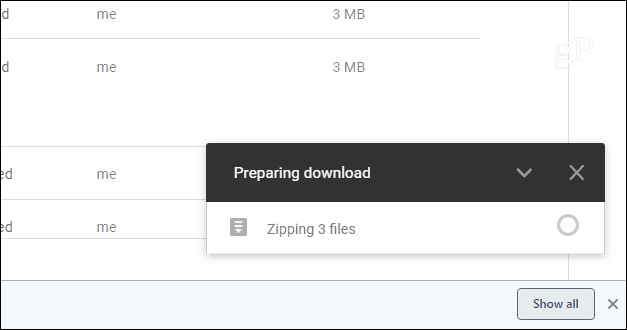
Zip datoteku dokumenata preuzet će se na vaše računalo u odgovarajućem obliku datoteke Microsoft Officea.

Možda već radite na Google dokumentu iželite ga poslati u Word za više mogućnosti uređivanja. Ili ćete možda trebati izvesti više dokumenata kako biste mogli raditi na njima izvan mreže ili ih poslati drugim kolegama. Bez obzira na slučaj, njihovo premještanje s Googlea na vaše računalo ili Mac prilično je jednostavno. No ako ste mu novi, svakako pogledajte naš vodič o tome kako započeti s Google dokumentima.










Ostavite komentar